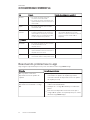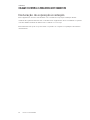smarttech.com/kb/170769
Registro do produto
Se você registrar o seu produto SMART, receberá notificações sobre novos recursos e
atualizações de software.
Registre-se online em smarttech.com/registration.
Tenha as seguintes informações em mãos, caso precise entrar em contato com o Suporte da
SMART.
Número de série:
Data da compra:
Informações sobre marcas comerciais
DViT, kapp, smarttech, o logotipo da SMART e todos os slogans da SMART são marcas comerciais ou marcas comerciais registradas da
SMARTTechnologiesULC nos EUA e/ou em outros países. Apple, App Store, iPhone e iPad são marcas comerciais da Apple Inc., registradas nos Estados
Unidos e em outros países. Android e GooglePlay são marcas comerciais da Google Inc. O robô Android é reproduzido ou modificado do trabalho criado e
compartilhado pelo Google e usado de acordo com os termos descritos na Licença de atribuição do Creative Commons 3.0. A marca de palavra Bluetooth é da
Bluetooth SIG, Inc. e o uso de tal marca pela SMARTTechnologiesULC é feito sob licença. Todos os outros nomes de produtos e empresas de terceiros
podem ser marcas comerciais de seus respectivos proprietários.
Informações de direitos autorais
© 2015SMARTTechnologiesULC. Todos os direitos reservados. Nenhuma parte desta publicação pode ser reproduzida, transmitida, transcrita, armazenada
em um sistema de recuperação ou traduzida para qualquer idioma, de qualquer forma ou por qualquer meio, sem a permissão prévia por escrito da SMART
Technologies ULC. As informações contidas neste manual estão sujeitas a alterações sem aviso prévio e não representam um compromisso por parte da
SMART.
Este produto e/ou o seu uso está coberto por uma ou mais das seguintes patentes norte-americanas.
www.smarttech.com/patents
02/2015

iii smarttech.com/kb/170769
Contents
Capítulo 1: Bem-vindo 1
Sobre o quadro de captura SMARTkapp 42" 2
Sobre o quadro de captura SMARTkapp 84" 3
Sobre este guia 5
Navegadores compatíveis 5
Outras documentações e recursos 5
Capítulo 2: Usando o quadro de captura 9
Escrevendo no seu quadro de captura 10
Conectando o dispositivo móvel ao quadro decaptura 11
Compartilhando e salvando suas anotações 17
Acessando as informações de diagnóstico do quadro de captura 23
Capítulo 3: Usando uma assinatura Premium 25
Atualizando para uma assinatura Premium 25
Definindo as preferências de compartilhamento da assinatura Premium 26
Cancelando a assinatura Premium 27
Capítulo 4: Fazendo a manutenção do quadro de captura 29
Limpando o quadro de captura 29
Transportando o quadro de captura 32
Substituindo os pincéis e o apagador 32
Capítulo 5: Solucionando problemas no quadro de captura 35
Resolvendo problemas de hardware por meio das luzes doindicador 35
Resolvendo problemas no app 37
Apêndice A: Declaração de interferência da Federal Communication Commission (FCC) 39
Declaração de exposição à radiação 40
Apêndice B: Declaração da Industry Canada 41
Declaração de exposição à radiação 41
Déclaration d’exposition aux radiations 41
Apêndice C: Compatibilidade ambiental do hardware 42
Descarte de equipamento eletroeletrônico (WEEE) 42
Mais informações 42


Capítulo 1
1 smarttech.com/kb/170769
Capítulo 1: Bem-vindo
Sobre o quadro de captura SMARTkapp 42" 2
Quadro de captura 2
Pincéis para quadro branco e apagador 2
Suporte e equipamento de montagem 3
App SMARTkapp 3
Sobre o quadro de captura SMARTkapp 84" 3
Quadro de captura 4
Pincéis para quadro branco e apagador 4
Suporte e equipamento de montagem 4
App SMARTkapp 4
Sobre este guia 5
Navegadores compatíveis 5
Dispositivos móveis 5
Dispositivos Android 5
Dispositivos Apple 5
Área de trabalho 5
Outras documentações e recursos 5
Especificações 5
Instruções de instalação 6
Tutorial e Ajuda 6
Treinamento 6
Perguntas frequentes 6
Informações de segurança 7
Centro de suporte e base de conhecimento 7
Este capítulo introduz você ao quadro de captura SMARTkapp™ e a este guia.

CAPÍTULO 1
BEM-VINDO
2 smarttech.com/kb/170769
Sobre o quadro de captura SMARTkapp 42"
Você pode usar o quadro de captura SMARTkapp 42" para colaborar com outras pessoas de
maneira simples, porém eficaz. Escreva e desenhe no quadro de captura como faria em um
quadro tradicional. Você pode então conectar um dispositivo móvel compatível com Bluetooth®
ao quadro de captura lendo um código QuickResponse (QR) ou tocando na marca NearField
Communication (NFC). Ao conectar seu dispositivo móvel pela primeira vez, você será
direcionado à AppleAppStore℠ ou ao GooglePlay™ Store para fazer download do app
SMARTkapp. Após fazer download e instalar o app, você poderá usá-lo para se conectar ao
quadro de captura e compartilhar o conteúdo com outras pessoas.
O quadro de captura SMARTkapp 42" é composto pelos seguintes componentes:
l Quadro de captura
l Pincéis para quadro branco e apagador
l Suporte e equipamento de montagem
l App SMARTkapp
Quadro de captura
O quadro de captura vem com a tecnologia DViT® (DigitalVisionTouch) da
SMART, em uma superfície de escrita de 107cm (42"). A tecnologia DViT
captura as anotações feitas no quadro de captura usando os pincéis e
apagadores. A tecnologia sem fio Bluetooth 4.0 do quadro de captura (para
dispositivos móveis Apple) ou a tecnologia sem fio Bluetooth 2.1 + EDR (para
dispositivos móveis Android™) transfere suas anotações como uma imagem
digital a um dispositivo móvel conectado. Outra opção é salvar suas anotações
em uma unidade USB formatada para FAT. Basta conectá-la ao receptáculo
USB 2.0 Tipo A do quadro de captura. Você também pode usar o receptáculo
USB 2.0 Tipo A do de 500 mA do quadro de captura para carregar seu
smartphone.
Pincéis para quadro branco e apagador
O quadro de captura vem com três pincéis para quadro branco e um apagador especialmente
desenvolvidos para trabalhar com o quadrode captura.

CAPÍTULO 1
BEM-VINDO
3 smarttech.com/kb/170769
O quadro de captura inclui suportes para um pincel e o apagador e também uma área de
armazenamento (na parte de trás do quadro de captura) para os outros dois pincéis.
Suporte e equipamento de montagem
Você pode usar o suporte e os equipamentos de montagem fornecidos para montar o quadro de
captura na parede. Como opção, você pode montar o quadro de captura usando um suporte de
montagem VESA® de 400 mm × 400 mm.
App SMARTkapp
O app SMARTkapp permite que você conecte seu dispositivo móvel ao quadro de captura para:
l Exibir do dispositivo móvel as anotações que você escreveu no quadro de captura
l Compartilhar suas anotações com outras pessoas
l Salvar suas anotações
Sobre o quadro de captura SMARTkapp 84"
Você pode usar o quadro de captura SMARTkapp 84" para colaborar com outras pessoas de
maneira simples, porém eficaz. Escreva e desenhe no quadro de captura como faria em um
quadro tradicional. Duas pessoas podem desenhar ao mesmo tempo. Você pode então conectar
um dispositivo móvel compatível com Bluetooth ao quadro de captura lendo um código
QuickResponse (QR) ou tocando na marca NearField Communication (NFC). Ao conectar seu
dispositivo móvel pela primeira vez, você será direcionado à AppleAppStore ou ao
GooglePlaystore para fazer download do app SMARTkapp. Após fazer download e instalar o
app, você poderá usá-lo para se conectar ao quadro de captura e compartilhar o conteúdo com
outras pessoas.

CAPÍTULO 1
BEM-VINDO
4 smarttech.com/kb/170769
O quadro de captura SMARTkapp 84" é composto pelos seguintes componentes:
l Quadro de captura
l Pincéis para quadro branco e apagador
l Suporte e equipamento de montagem
l App SMARTkapp
Quadro de captura
O quadro de captura vem com a tecnologia DViT da SMART, em
uma superfície de escrita de 213cm (84"). A tecnologia DViT
captura as anotações feitas no quadro de captura usando os
pincéis e apagadores. A tecnologia sem fio Bluetooth 4.0 do
quadro de captura (para dispositivos móveis Apple) ou a
tecnologia sem fio Bluetooth 2.1 + EDR (para dispositivos móveis
Android) transfere suas anotações como uma imagem digital a
um dispositivo móvel conectado. Outra opção é salvar suas
anotações em uma unidade USB formatada para FAT. Basta
conectá-la ao receptáculo USB 2.0 Tipo A do quadro de captura.
Você também pode usar o receptáculo USB 2.0 Tipo A do de 500 mA do quadro de captura para
carregar seu smartphone.
Pincéis para quadro branco e apagador
O quadro de captura vem com seis pincéis para quadro branco e um apagador especialmente
desenvolvidos para trabalhar com o quadrode captura.
Suporte e equipamento de montagem
Você pode usar o suporte e os equipamentos de montagem fornecidos para montar o quadro de
captura na parede. Como opção, você pode montar o quadro de captura usando um suporte de
montagem VESA de 600 mm × 400 mm.
App SMARTkapp
O app SMARTkapp permite que você conecte seu dispositivo móvel ao quadro de captura para:
l Exibir do dispositivo móvel as anotações que você escreveu no quadro de captura
l Compartilhar suas anotações com outras pessoas
l Salvar suas anotações

CAPÍTULO 1
BEM-VINDO
5 smarttech.com/kb/170769
Sobre este guia
Este guia explica como usar o quadro de captura. Ele inclui as seguintes informações:
l Como usar o quadro de captura e o app SMARTkapp
l Como manter o quadro de captura durante anos de uso
l Como resolver problemas no quadro de captura
Este guia é voltado para pessoas que usam e fazem manutenção de quadros de captura. Outras
documentações e recursos estão disponíveis para pessoas que instalam quadros de captura.
Navegadores compatíveis
Dispositivos móveis
Dispositivos Android
GoogleChrome™ para Android 39.0.2171.93 ou posterior
Dispositivos Apple
Safari 8 ou posterior
Área de trabalho
l Safari 8.0 ou posterior
l Google Chrome 39.0.2171.95 ou posterior
l Mozilla Firefox® 34.0.5 ou posterior
l Internet Explorer® 10 ou posterior
Outras documentações e recursos
A SMART fornece uma vasta biblioteca de documentação e recursos para seu quadro de captura.
Especificações
As
especificações do quadro de captura SMARTkapp de 42"
(smarttech.com/kb/170770)
incluem as dimensões, o peso, as temperaturas recomendadas de operação e armazenamento, as
definições de energia e outras informações importantes do quadro decaptura.

CAPÍTULO 1
BEM-VINDO
6 smarttech.com/kb/170769
As
especificações do quadro de captura SMARTkapp de 84"
(smarttech.com/kb/170868)
incluem as dimensões, o peso, as temperaturas recomendadas de operação e armazenamento, as
definições de energia e outras informações importantes do quadro decaptura.
Instruções de instalação
Seu quadro de captura vem com as instruções de instalação que explicam comomontá-lo usando
o suporte e o equipamento de montagem fornecidos.
Se você perdeu a instruções de instalação dos quadro de captura SMARTkapp de 42", poderá
baixá-las em smarttech.com/kb/170768.
Se você perdeu a instruções de instalação do SMARTkapp de 84", poderá baixá-las em
smarttech.com/kb/170870.
Tutorial e Ajuda
Quando você iniciar pela primeira vez o app SMARTkapp no seu dispositivo móvel, um tutorial
será aberto. Este tutorial explica como conectar seu dispositivo móvel ao quadro de captura e
como compartilhar e salvar suas anotações (consulte
Instalando o app e o iniciando pela primeira
vez
na página13).
Você pode ver o tutorial várias vezes seguidas. Você também pode ver as informações de
solução de problemas e suporte na Ajuda.
Para dispositivos Android, você pode abrir o tutorial pressionando Menu > Configurações na
tela inicial do app e, depois, pressionando Tutorial.
Para dispositivos Apple, você pode abrir o tutorial pressionando Configurações na tela inicial
do app e, depois, pressionando Tutorial.
Treinamento
O site de treinamento da SMART (smarttech.com/trainingforbusiness) inclui uma vasta biblioteca
de recursos de treinamento que podem ser consultados para saber como usar o quadro de
captura.
Perguntas frequentes
Para obter respostas às perguntas comuns sobre o quadro de captura, consulte as
Perguntas
frequentes sobre o quadro de captura SMARTkapp
(smarttech.com/kb/170793).

CAPÍTULO 1
BEM-VINDO
7 smarttech.com/kb/170769
Informações de segurança
Para obter informações sobre os recursos de segurança do SMARTkapp, consulte
Informações
de segurança do SMARTkapp
(smarttech.com/kb/170892).
Centro de suporte e base de conhecimento
O Centro de suporte (smarttech.com/support) inclui a documentação e uma base de
conhecimento que você pode consultar quando estiver realizando a manutenção ou solucionando
problemas no quadro decaptura.


Capítulo 2
9 smarttech.com/kb/170769
Capítulo 2: Usando o quadro de captura
Escrevendo no seu quadro de captura 10
Conectando o dispositivo móvel ao quadro decaptura 11
Sobre os códigos QR e NFC 13
Instalando o app e o iniciando pela primeira vez 13
Conectando seu dispositivo móvel usando o app 14
Exibindo anotações no seu dispositivo móvel 16
Desconectando seu dispositivo móvel 16
Compartilhando e salvando suas anotações 17
Compartilhando suas anotações 18
Salvando as capturas instantâneas das suas anotações com o app 18
Salvando capturas instantâneas 19
Exibindo e alterando a ordem das capturas instantâneas 19
Exportando capturas instantâneas 20
Excluindo capturas instantâneas 22
Salvando as capturas instantâneas das suas anotações em uma unidade USB 22
Acessando as informações de diagnóstico do quadro de captura 23
Este capítulo explica como usar o quadro de captura. Usar o quadro de captura envolve três
etapas de alto nível:
Grau Descrição Consultar
Escrevendo no seu quadro de captura Página10
Conectando o dispositivo móvel ao quadro
decaptura
Página11

CAPÍTULO 2
USANDO O QUADRO DE CAPTURA
10 smarttech.com/kb/170769
Grau Descrição Consultar
Compartilhando e salvando suas anotações Página17
Escrevendo no seu quadro de captura
Você pode escrever e apagar anotações no quadro de captura da mesma maneira
que faria em um quadro branco tradicional. Para obter o melhor desempenho do seu
quadro de captura, siga essas práticas recomendadas:
FAÇA
l Escreva e desenhe usando os marcadores fornecidos com o quadro de captura ou um outro
marcador de terceiros recomendado pela SMART. Para obter uma lista de marcadores de
terceiros recomendados consulte
Substituindo os pincéis e o apagador
na página32.
l Segure a caneta em um ângulo correto (90°) em relação à superfície do quadro de captura.
l Enquanto o app estiver conectado, use somente o apagador fornecido com seu quadro de
captura para apagar as anotações.
l Encoste o apagador totalmente no quadro de captura ao apagar anotações.
l Certifique-se de que suas mãos, seus braços e qualquer roupa solta não toquem na superfície
do quadro de captura conforme você escreve ou apaga anotações.
l Limpe o apagador e o quadro de captura periodicamente de acordo com as instruções
fornecidas nesse Guia do usuário (consulte
Limpando o quadro de captura
na página29).
l Aguarde até que os ícones do quadro de captura parem de piscar para começar a escrever.
l Se você estiver usando um quadro de captura SMARTkapp de 84", o qual permite que duas
pessoas escrevam e apaguem simultaneamente, mantenha as duas canetas (ou uma caneta e
um apagador) a um distância de pelo menos 8 cm (3").

CAPÍTULO 2
USANDO O QUADRO DE CAPTURA
11 smarttech.com/kb/170769
NÃO FAÇA
l Segure a caneta muito perto da ponta. Isso pode fazer com que o quadro de captura
interprete a caneta como um apagador.
l Coloque objetos na estrutura inferior do quadro de captura.
l Pendure objetos (como casacos) no quadro de captura.
l Grude anotações ou ímãs no quadro de captura.
l Apoie sua mão no quadro de captura ao fazer anotações.
l Use uma régua no quadro de captura ao fazer anotações.
l Faça traços muito próximos nem escreva o texto com letras muito pequenas. Os textos com
letras pequenas ou traços de tinta muito próximos podem se misturar no app SMART kapp.
l Coloque o quadro de captura em um local com fontes muito fortes de raios infravermelhos
(IR), como luz do sol, lâmpadas incandescentes ou lâmpadas halógenas. Os raios
infravermelhos podem causar danos ao desempenho dos sensores do quadro de captura e
podem fazer com que os traços de tinta falhem.
l Desenhe muito perto das bordas ou cantos do quadro de captura. O app SMART kapp tem
dificuldade para capturar essas informações.
Conectando o dispositivo móvel ao quadro
decaptura
Para poder compartilhar as anotações escritas no seu quadro de captura, você precisará conectar
seu dispositivo móvel ao quadro de captura.

CAPÍTULO 2
USANDO O QUADRO DE CAPTURA
12 smarttech.com/kb/170769
Você pode conectar os seguintes tipos de dispositivos móveis ao quadro de captura:
Tipo de
dispositivo
Requisitos Opções de conexão
Apple l Software de sistema
operacional iOS 7.1 ou posterior
l 50 MB de armazenamento
l iPhone 4S ou posterior
l iPad de terceira geração ou
posterior
l Mini iPad de primeira geração
ou posterior
l iPodtouch de primeira geração
ou posterior
Digitalize o código QR exclusivo
do quadro de captura
Android l Sistema operacional Android 4.1
(Jelly Bean) ou posterior
l 50 MB de armazenamento
(interno ou placaSD)
l 1024 MB de RAM
l Resolução de tela de 720p ou
melhor
l Bluetooth 2.1 + EDR
1
l NFC (recomendável)
l Câmera traseira de 3 megapixels
ou mais (recomendável)
l
Digitalize o código QR exclusivo
do quadro de captura
l
Toque na marca NFC do quadro
de captura
OBSERVAÇÃO
A maioria dos recursos do app SMARTkapp são iguais no software de sistema operacional iOS
e nos sistemas operacionais Android. No entanto, alguns recursos estão disponíveis somente
para um desses sistemas operacionais. O restante do Guia do usuário destaca esses recursos
com os ícones a seguir:
Software de sistema operacional iOS Sistemas operacionais Android
1
Compatível com Bluetooth 3.0 e Bluetooth 4.0 dual-mode

CAPÍTULO 2
USANDO O QUADRO DE CAPTURA
13 smarttech.com/kb/170769
Quando você conectar um dispositivo móvel pela primeira vez, precisará instalar um app. Você
pode, então, usar o app para compartilhar anotações, que escrever no seu quadro de captura,
com outras pessoas.
Sobre os códigos QR e NFC
Conforme observado na seção anterior, você pode conectar seu dispositivo móvel ao quadro de
captura lendo o código QR ou tocando na marca NFC do quadro de captura.
l O código QR é semelhante ao código de barras. Se o seu dispositivo móvel tiver
uma câmera traseira e um app de leitura de códigoQR, você poderá ler códigos
QR, como o que fica no seu quadro de captura. Depois, seu dispositivo móvel
executa os comandos do código QR. Normalmente, os comandos do código QR
exibem mensagens ou abrem páginas da Web.
l NFC é uma tecnologia sem fio que permite a você conectar seu dispositivo móvel a outro
dispositivo, como o quadro de captura. Basta segurar seu dispositivo móvel a uma curta
distância do outro dispositivo (ou "tocar" nele).
OBSERVAÇÃO
No momento, não é possível conectar o quadro de captura a um iPhone 6 usando o suporte
NFC do dispositivo móvel.
DICA
Consulte a documentação do seu dispositivo móvel para obter o local do receptor NFC. Ao
conectar seu dispositivo móvel ao quadro de captura, talvez seja necessário mover o
dispositivo para frente e para trás até que o receptor NFC detecte a marca NFC do quadro
de captura.
Instalando o app e o iniciando pela primeira vez
O app SMARTkapp permite que você conecte seu dispositivo móvel ao quadro de captura, exiba
no dispositivo móvel as anotações escritas no quadro de captura, compartilhe e salve suas
anotações. Você pode instalar o app no seu dispositivo móvel lendo o código QR do quadro de
captura ou tocando na marca NFC.

CAPÍTULO 2
USANDO O QUADRO DE CAPTURA
14 smarttech.com/kb/170769
Para instalar o app
1. Execute um dos procedimento a seguir:
a. Inicie o app de leitura de código QR no seu dispositivo
móvel e segure o dispositivo móvel com a câmera
traseira voltada para o código QR do quadro de captura
para fazer a leitura.
b. Habilite o NFC nas configurações do seu dispositivo
móvel (se ainda não estiver habilitado) e segure seu
dispositivo móvel próximo à marca NFC do quadro de
captura .
A Apple AppStore ou o GooglePlay abre.
2. Faça download e instale o app.
Para iniciar o app pela primeira vez
1. Inicie o app SMARTkapp no seu dispositivo móvel.
O tutorial do app é exibido.
2. Deslize os dedos para passar de uma tela para outra do tutorial.
Tela anterior Próxima tela
3. Pressione Fechar ao concluir o tutorial.
A tela inicial do app é exibida.
DICA
Se quiser ver o tutorial novamente, pressione Configurações na tela inicial do app e
pressione Tutorial.
Conectando seu dispositivo móvel usando o app
Após instalar o app SMARTkapp, você pode usá-lo para conectar seu dispositivo móvel ao
quadro de captura pelo código QR ou pela marca NFC.

CAPÍTULO 2
USANDO O QUADRO DE CAPTURA
15 smarttech.com/kb/170769
OBSERVAÇÃO
Alguns dispositivos móveis Android exigem que você aceite uma solicitação de
emparelhamento para conectar o quadro de captura. Deslize a tela para baixo para acessar a
gaveta de notificações e aceitar a solicitação de emparelhamento.
Para conectar seu dispositivo móvel pelo código QR
1. Inicie o app SMARTkapp no seu dispositivo móvel.
2. Segure a câmera traseira do seu dispositivo móvel em frente ao
código QR do quadro de captura para que ele apareça no centro
da tela do app.
O app conecta o dispositivo móvel ao quadro de captura.
OBSERVAÇÃO
Se o app não conectar o dispositivo móvel ao quadro de captura, coloque o dispositivo
móvel mais perto ou mais longe do quadro de captura para que o app possa capturar o
código QR.
Para conectar seu dispositivo móvel pela marca NFC
1. Habilite o NFC nas configurações do seu dispositivo móvel (se ainda não
estiver habilitado).
2.
Segure seu dispositivo móvel próximo à marca NFC do quadro de captura
.
O app SMARTkapp é iniciado e conecta seu dispositivo móvel ao quadro
de captura.
Para conectar seu dispositivo móvel usando a ID do Quadro
1. Localize a ID de 10 caracteres do quadro de captura. Ela fica próxima ao
códigoQR.
2. Inicie o app SMART kapp no seu dispositivo móvel.

CAPÍTULO 2
USANDO O QUADRO DE CAPTURA
16 smarttech.com/kb/170769
3.
Toque em Configurações > Avançadas > Conectar manualmente.
A janela
Inserir ID
é exibida.
Toque em Menu > Configurações > Avançadas > Conectar manualmente.
A janela
Inserir ID
é exibida.
4. Insira a ID do quadro na caixa.
5. Toque em Ir.
6. O app conecta o dispositivo móvel ao quadro de captura.
Exibindo anotações no seu dispositivo móvel
Quando o dispositivo móvel e o quadro de captura estiverem conectados, você poderá visualizar
no dispositivo móvel as anotações escritas no seu quadro de captura. Conforme você escrever ou
apagar anotações, as alterações serão exibidas no seu dispositivo móvel automaticamente.
Por padrão, seu dispositivo móvel exibe toda a superfície de escrita do quadro de captura. Você
pode ampliar, reduzir e fazer panorâmica usando gestos:
Ampliar Reduzir Panorâmica
OBSERVAÇÃO
Conforme você amplia e reduz, são exibidas linhas de grade na superfície de escrita para indicar
o nível de magnitude.
Desconectando seu dispositivo móvel
O dispositivo móvel é automaticamente desconectado do quadro de captura nas situações a
seguir:
l Quando você fecha o app.
l Quando o app é fechado automaticamente após um período sem uso.
A página está carregando ...
A página está carregando ...
A página está carregando ...
A página está carregando ...
A página está carregando ...
A página está carregando ...
A página está carregando ...
A página está carregando ...
A página está carregando ...
A página está carregando ...
A página está carregando ...
A página está carregando ...
A página está carregando ...
A página está carregando ...
A página está carregando ...
A página está carregando ...
A página está carregando ...
A página está carregando ...
A página está carregando ...
A página está carregando ...
A página está carregando ...
A página está carregando ...
A página está carregando ...
A página está carregando ...
A página está carregando ...
A página está carregando ...
A página está carregando ...
A página está carregando ...
-
 1
1
-
 2
2
-
 3
3
-
 4
4
-
 5
5
-
 6
6
-
 7
7
-
 8
8
-
 9
9
-
 10
10
-
 11
11
-
 12
12
-
 13
13
-
 14
14
-
 15
15
-
 16
16
-
 17
17
-
 18
18
-
 19
19
-
 20
20
-
 21
21
-
 22
22
-
 23
23
-
 24
24
-
 25
25
-
 26
26
-
 27
27
-
 28
28
-
 29
29
-
 30
30
-
 31
31
-
 32
32
-
 33
33
-
 34
34
-
 35
35
-
 36
36
-
 37
37
-
 38
38
-
 39
39
-
 40
40
-
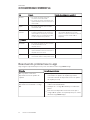 41
41
-
 42
42
-
 43
43
-
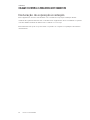 44
44
-
 45
45
-
 46
46
-
 47
47
-
 48
48
Artigos relacionados
-
SMART Technologies Notebook 15 Guia de referência
-
SMART Technologies Notebook 15 Guia de referência
-
SMART Technologies Board V280 Guia de usuario
-
SMART Technologies Ink 3 Guia de referência
-
SMART Technologies Podium SP500 Guia de usuario
-
SMART Technologies Notebook 14 Guia de usuario
-
SMART Technologies Notebook 14 Guia de usuario
-
SMART Technologies Notebook 10 Guia de referência